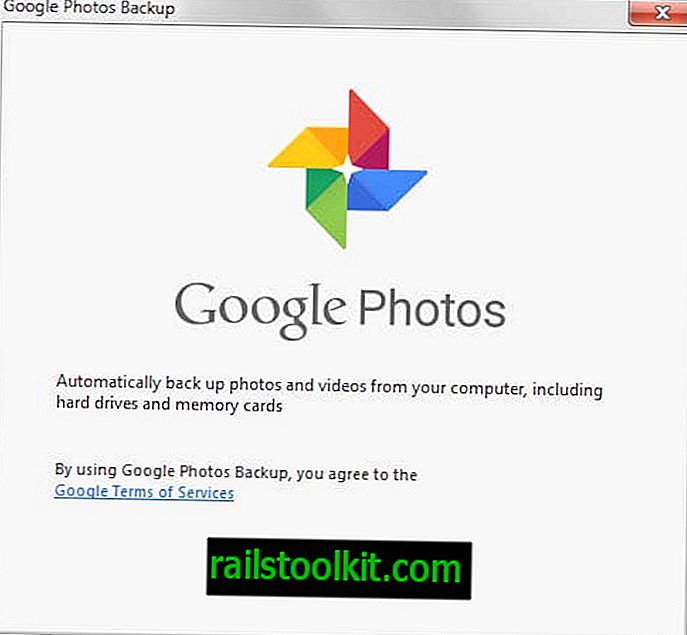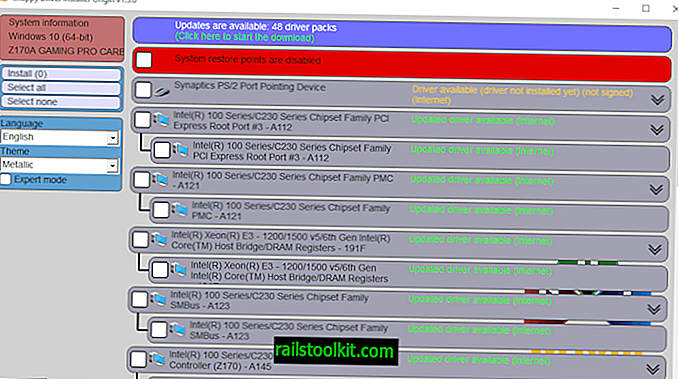Společnost Microsoft oznámila v únoru roku 2018, že nadcházející verze systému Windows 10 Pro for Workstations získá jedinečný systém napájení s názvem Ultimate Performance.
Windows 10 Pro for Workstations je speciální verze systému Windows 10 navržená speciálně pro špičkové úkoly a aplikace, které vyžadují spoustu paměti RAM a procesorů.
Společnost Microsoft odhalila, že systém Windows 10 Pro for Workstations bude podporovat funkce, které systém Windows 10 Pro nepodporuje, aby se systém Windows 10 Pro for Workstations odlišil od spotřebitelského systému Windows 10 Pro.
Společnost zmínila rozšířenou hardwarovou podporu (více procesorů a RAM), podporu pro vytváření svazků pomocí systému Resilient File System (ReFS) nebo podporu trvalé paměti. Microsoft nezmínil, že Windows 10 Pro podporuje také některé funkce a že omezil podporu ReFS v Windows 10 Pro.
Schéma výkonu Ultimate Performance
Schéma napájení Ultimate Performance je nový plán napájení, který je k dispozici pouze v systému Windows 10 Pro for Workstations. Je navržen tak, aby snížil mikro-latence pro zvýšení výkonu. Plán napájení mění nastavení, které Microsoft v průběhu času změnil a který „umožňuje OS rychle vyladit chování na základě preferencí uživatele, zásad, základního hardwaru nebo pracovního vytížení“.
Plán Ultimate Performance není ve výchozím nastavení k dispozici v systémech Windows 10 Pro nebo Home. Je však možné integrovat plán do systému. Způsob provedení závisí na verzi systému Windows 10:
Windows 10 verze 1709 nebo starší

Je třeba stáhnout plán napájení do místního systému, protože jej nelze aktivovat přímo v systému Windows 10 verze 1709 (Fall Creators Update) a dřívějších verzích systému Windows 10.
Plán si můžete stáhnout z tohoto hostitele webu.
Po stažení nového plánu napájení proveďte následující kroky:
- Rozbalte archiv do místního systému.
- Otevřete rozhraní příkazového řádku.
- Přejděte do adresáře, do kterého jste plán rozbalili, např. Cd c: \ users \ martin \ Downloads \ ultimateplan
- Spusťte následující příkaz a přidejte nový plán napájení do seznamu dostupných schémat: powercfg -import c: \ users \ martin \ Downloads \ ultimateplan \ UltimatePlan.pow
- Poznámka: Možná bude nutné upravit cestu podle toho, že vaše uživatelské jméno pravděpodobně není martin a pokud jste umístili plán do jiného adresáře.
- Okamžitě byste měli dostat zprávu „Importovaný systém napájení úspěšně“.
Otevřete v zařízení možnosti napájení. To lze provést klepnutím na klávesu Windows, zadáním Možnosti napájení a výběrem výsledku ovládacího panelu ze seznamu výsledků.
Nový plán najdete po výběru možnosti „zobrazit další plány“. Vyberte jej pro aktivaci v zařízení.
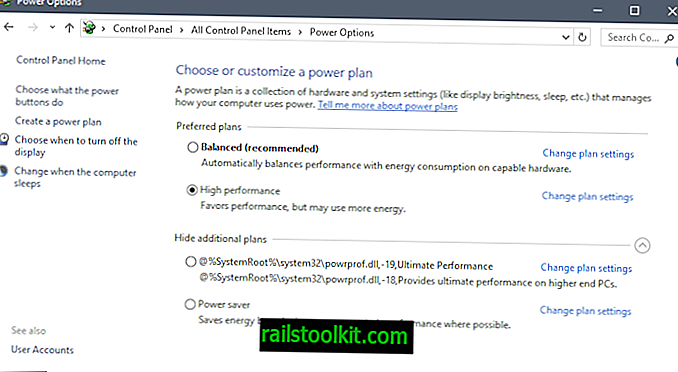
Tato metoda je jednodušší, pokud používáte systém Windows 10 verze 1803 nebo novější. Musíte tedy pouze následující:
- Klepnutím na klávesu Windows otevřete nabídku Start.
- Zadejte Cmd.
- Podržte stisknutou klávesu Shift a Ctrl a ze seznamu výsledků vyberte Cmd.exe.
- Po zobrazení výzvy UAC vyberte Ano.
- Spusťte příkaz powercfg -duplicatescheme e9a42b02-d5df-448d-aa00-03f14749eb61 .
Plán můžete kdykoli smazat výběrem možnosti „změnit nastavení plánu“ v Možnosti napájení a poté „Odstranit tento plán“. (přes Deskmodder)
Nyní jste : Který plán napájení je v zařízení povolen?